迷你兔数据恢复工具入门指南
数据恢复除了寻求数据恢复公司的人工服务之外,我们也可以使用恢复类软件自己进行恢复。很多人一想到要自己动手操作恢复数据,往往心存疑虑不敢下手,因为在我们的传统印象中,有关IT行业,对技术性和专业性都要求很高,自己并不是计算机专业出身,怎样恢复数据呢?
我们先来看看系统是如何删除文件的:
我们的系统在删除一个文件时,并不是从磁盘记录中直接抹去这个文件的所有数据,而是将这个文件所在的磁盘位置标注为已删除。此时此刻,只要这个磁盘中还没有写入新的数据,那么这个文件的数据其实还存在着,只是“隐身”了。
由此我们可以知道数据恢复软件的工作原理:
绕过系统,直接从磁盘里将那些被标记为“已删除”的文件数据重新读取出来,恢复到指定的磁盘目录下。
通过这两个原理我们得出两个结论:
- 数据恢复软件可以直接读取被系统标记为“已删除”的文件
- 数据恢复的前提是没有发生数据覆盖或者数据损坏
知道了这些基本原理和结论之后,小编在这里为大家介绍一下迷你兔数据恢复工具,包括它的功能和使用方法,希望能帮助到很多第一次使用数据恢复软件的朋友。
当我们运行迷你兔数据恢复工具时,在软件打开的主界面可以看到五个恢复功能,分别是:删除恢复、格式化恢复、硬盘恢复、移动存储设备恢复和深度恢复。
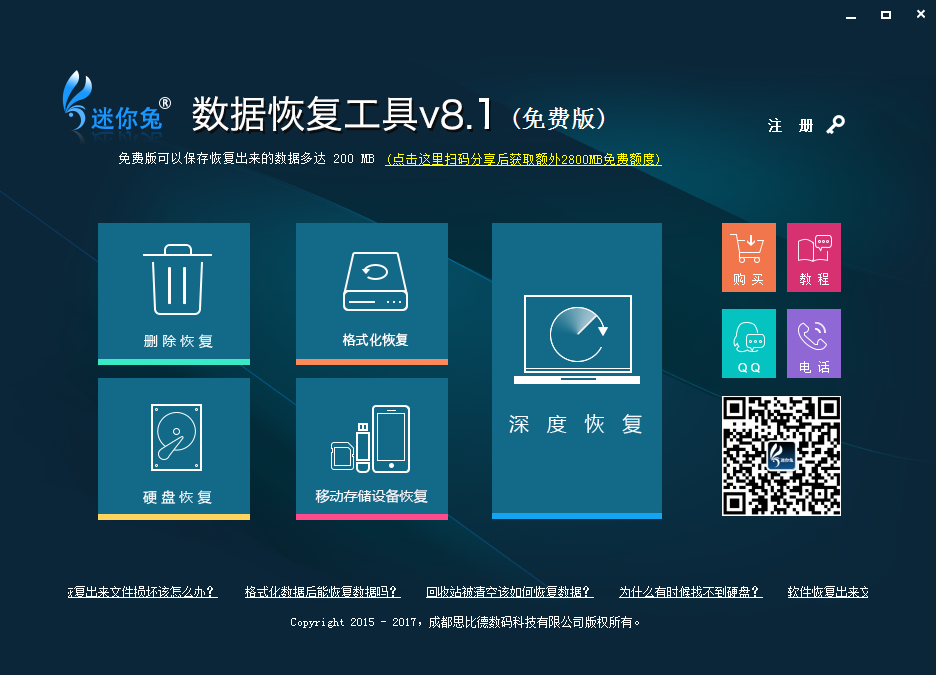 顾名思义,这五大功能的作用分别是:
顾名思义,这五大功能的作用分别是:
删除恢复:恢复被删除的文件或者文件夹
格式化恢复:从格式化分区和提示格式化的分区中恢复出数据
硬盘恢复:专门针对硬盘推出的恢复功能,硬盘数据恢复请选择此功能
移动存储设备恢复:主要针对各类移动存储设备,如:相机存储卡、U盘、移动硬盘等设备
深度恢复:从原理上讲,深度恢复可以理解为前面四种恢复功能的“升级版”,因为它扫描深入全面,可以解决一切由于软问题造成的数据丢失,如:误删除、格式化、重装系统、计算机病毒等,是五大功能中最全面最强大的功能。
使用软件时,根据我们个人遇到的不同数据丢失问题,选择对应的恢复功能进行恢复即可。软件操作非常简单,并且每个功能的操作步骤大体类似,小编这里以【删除恢复】为大家示例:
第一步,点击“删除恢复”
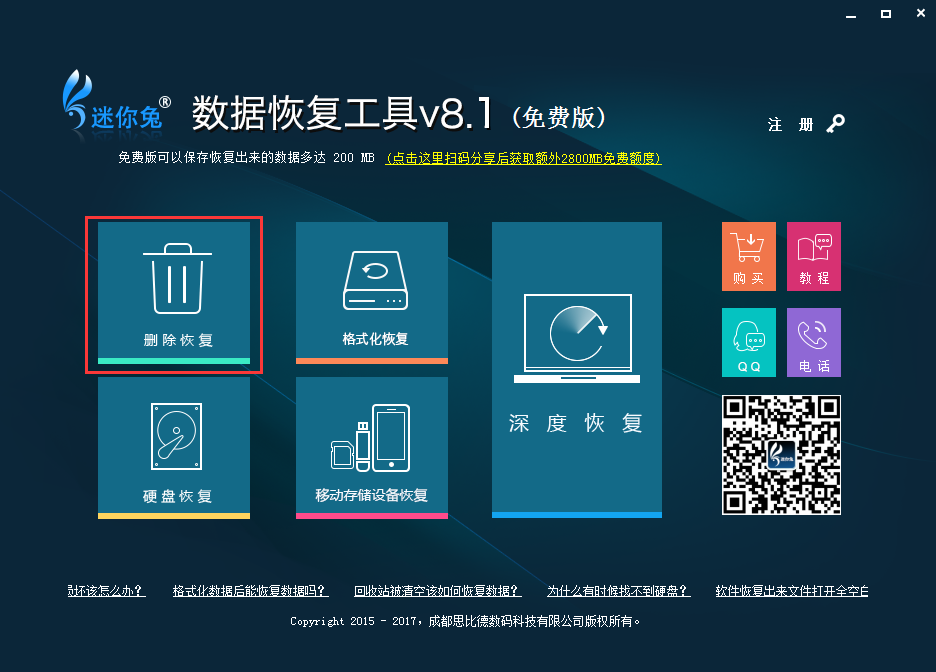 第二步,选择删除分区的磁盘进行扫描(如E盘删除了文件,就选择E盘)
第二步,选择删除分区的磁盘进行扫描(如E盘删除了文件,就选择E盘)
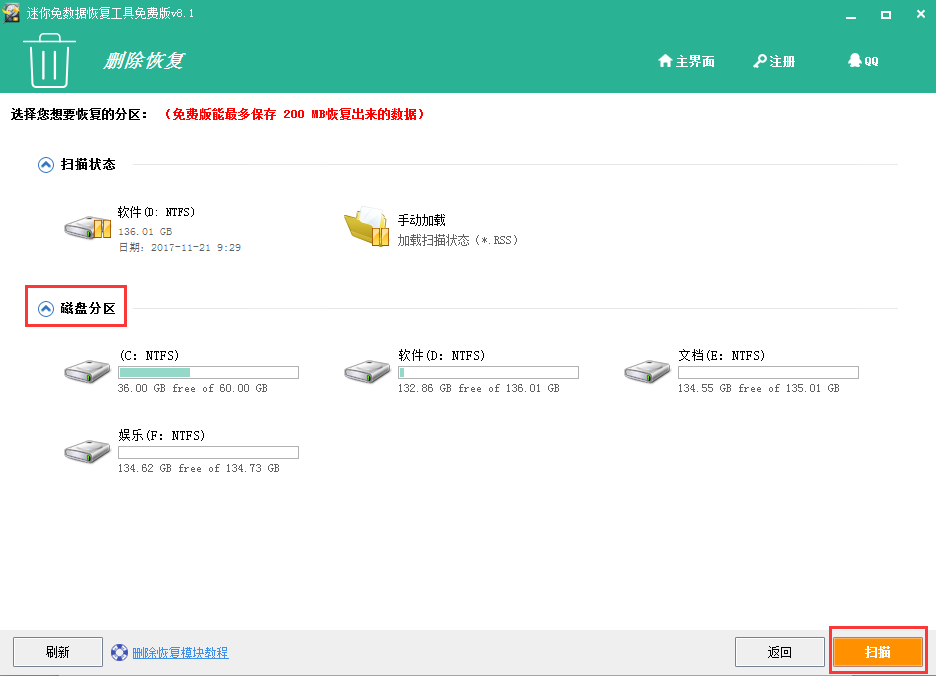 第三步,软件扫描完成后,会自动生成一个丢失数据的列表,在列表里勾选出需要恢复的数据,然后点击保存在安全分区之中即可(如恢复E盘数据,那么恢复出的数据就不要保存在E盘)
第三步,软件扫描完成后,会自动生成一个丢失数据的列表,在列表里勾选出需要恢复的数据,然后点击保存在安全分区之中即可(如恢复E盘数据,那么恢复出的数据就不要保存在E盘)
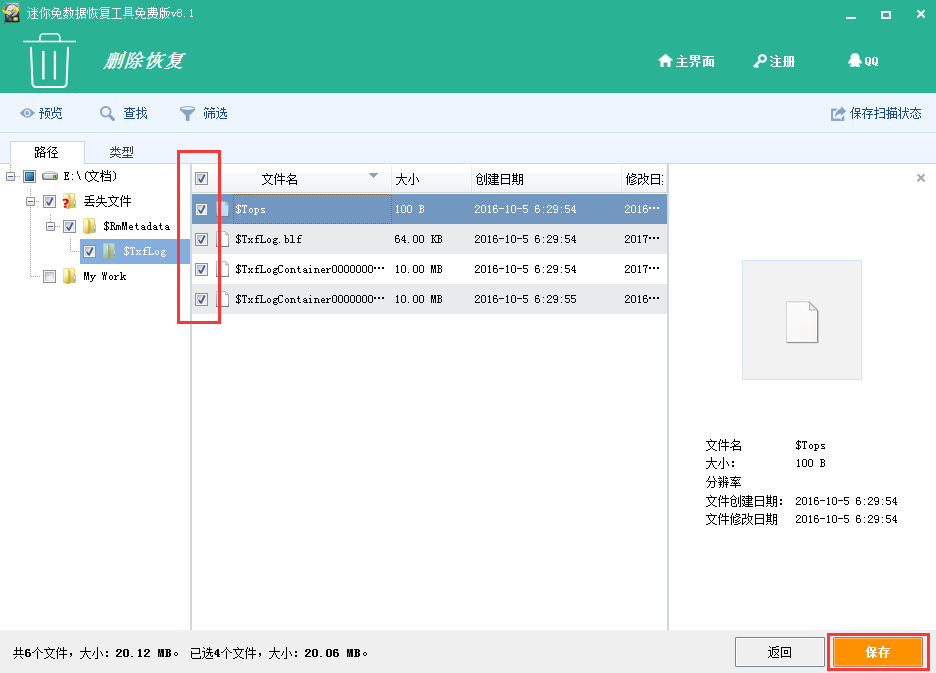
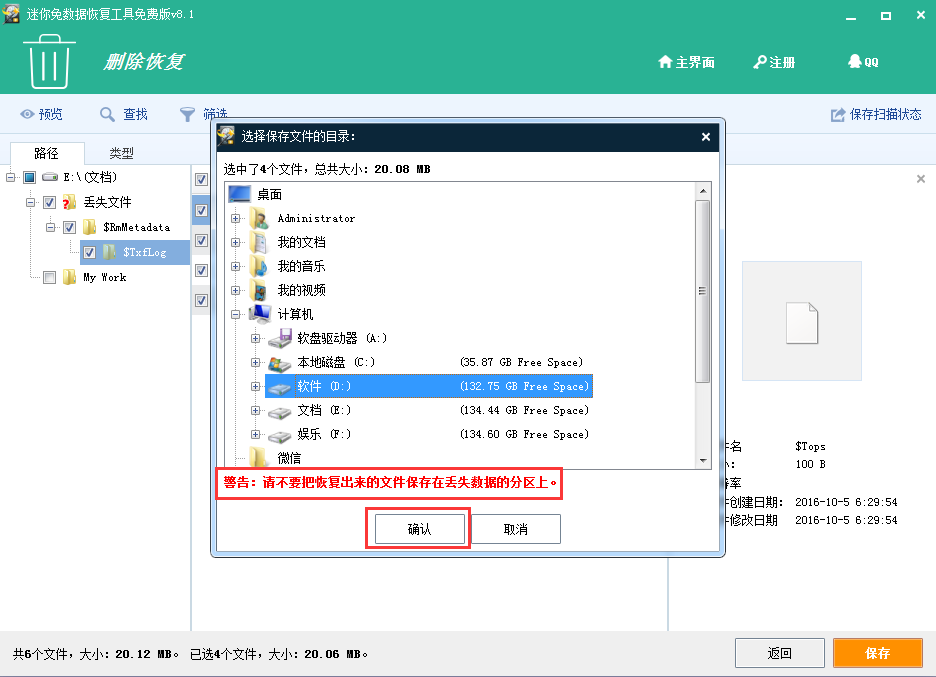 其他功能也是如此操作,如果还有不清楚的地方,大家可以查看各个功能的具体教程
其他功能也是如此操作,如果还有不清楚的地方,大家可以查看各个功能的具体教程